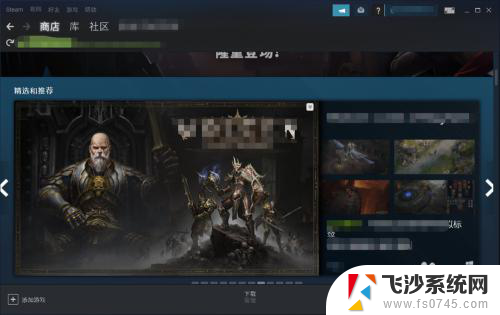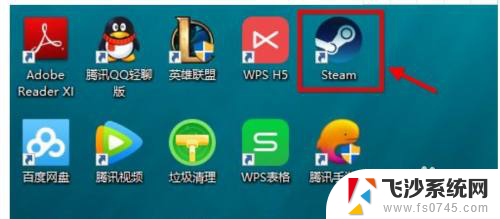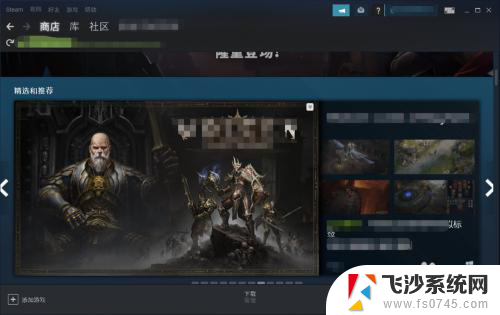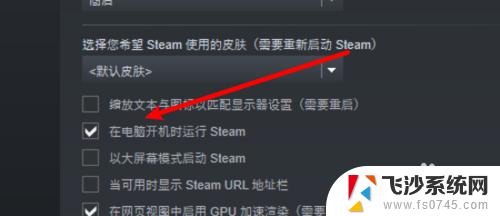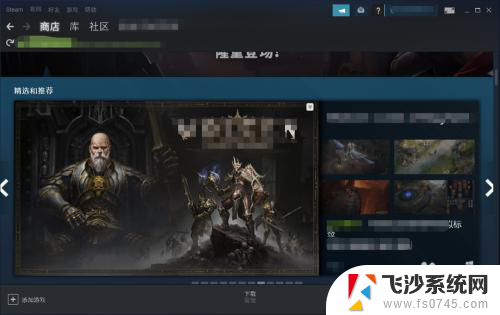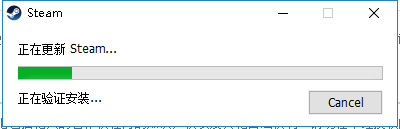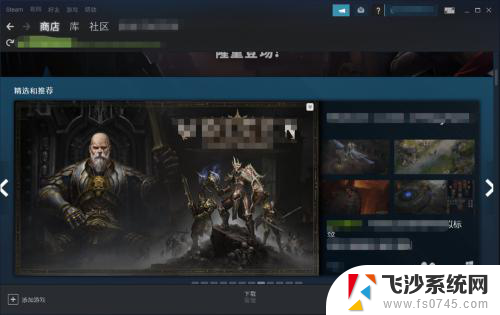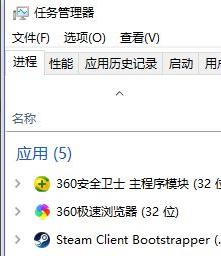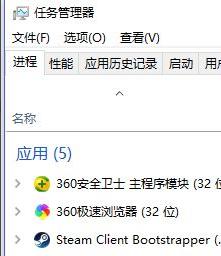steam怎么不登陆启动游戏 免Steam启动游戏教程
更新时间:2024-08-02 10:41:11作者:xtyang
Steam是一个广受欢迎的游戏平台,许多玩家都选择在这里购买和玩游戏,有时候我们可能会遇到一些问题,比如无法登陆Steam或者无法启动游戏。在这种情况下,我们可以尝试一些方法来解决问题,或者寻找一些免Steam启动游戏的教程来绕过这些困难。在本文中我们将介绍一些方法和教程,帮助大家解决Steam登陆和游戏启动的问题。
免Steam启动游戏教程:
1、鼠标移到steam图标快捷方式上,鼠标右击图标。在选项中选择【属性】。
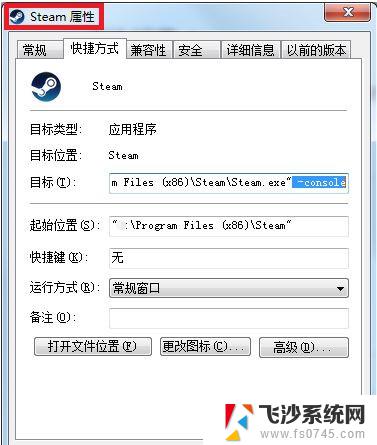
2、在属性界面中点击上方的【快捷方式】。
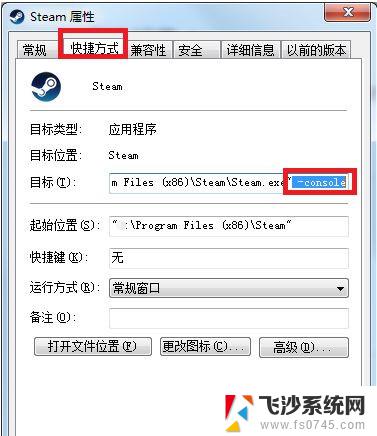
3、在快捷方式的下方找到【目标】选项,并在后面文字的最后放输入【-cafeapplaunch】并点击【确定】。注意前方带空格。
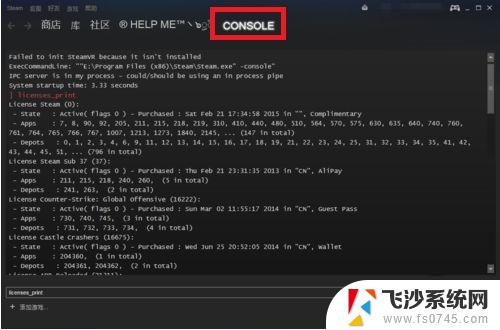
4、返回到桌面,双击打开【steam】。在主界面中点击【CONSOLE】。
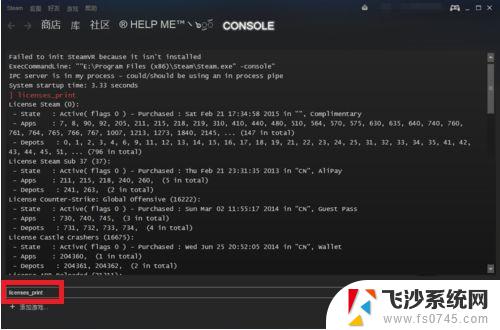
5、在最下方输入【licenses_print】并点击回车键。
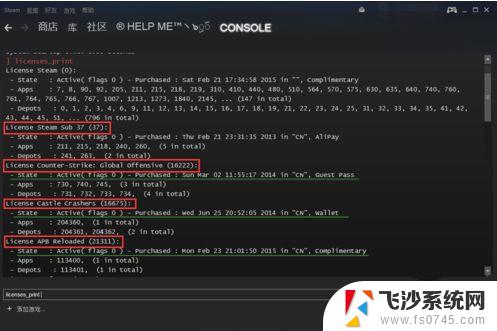
6、最后在启动游戏的时候就会强制验证游戏数据了,这对保护游戏账号非常有用。
以上就是关于如何解决无法登录并启动游戏的全部内容,如果遇到相同情况的用户可以按照以上方法来解决。